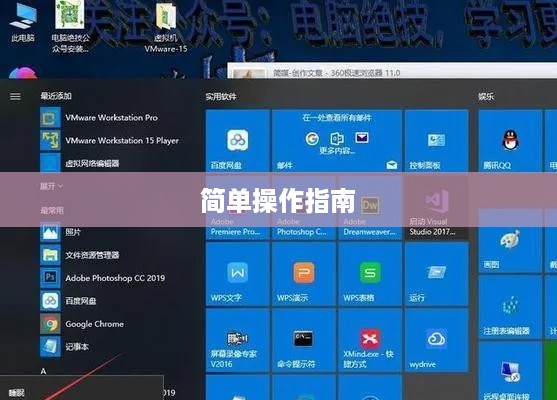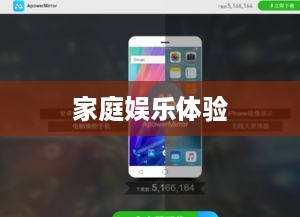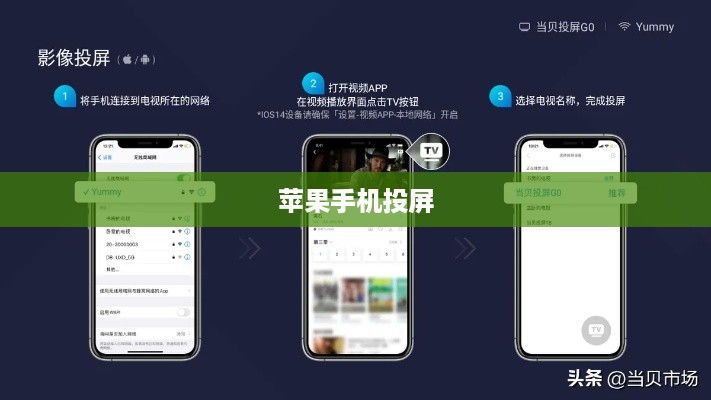本文是关于苹果手机投屏的简单操作指南,摘要如下:确保苹果手机和投屏设备连接在同一个Wi-Fi网络下,在苹果手机上打开“控制中心”,点击“屏幕镜像”或AirPlay功能,选择需要投屏的设备名称即可完成投屏操作,操作简单易懂,方便快捷,为用户带来更好的视听体验。
随着科技的飞速发展,投屏技术已逐渐融入我们的日常生活,作为市场领军者的苹果手机,其投屏功能更是备受用户关注,本文将全方位指导读者进行苹果手机的投屏操作,以充分利用此功能,提升个人使用体验。
准备工作
在开始苹果手机投屏之前,你需要准备以下工具:
- 苹果手机:确保你的苹果手机系统为最新版本,以支持最新的投屏功能。
- 智能电视或投影仪:确保你的电视或投影仪支持投屏功能,并且与苹果手机兼容。
- 网络连接:保证你的苹果手机和电视或投影仪连接至同一Wi-Fi网络。
使用AirPlay进行投屏

AirPlay是苹果公司开发的无线投屏技术,可轻松将苹果手机的内容投放到支持AirPlay的电视上,操作步骤如下:
- 确保苹果手机和电视已开启,并连接至同一Wi-Fi网络。
- 从苹果手机的底部向上滑动,打开控制中心。
- 点击“屏幕镜像”或AirPlay按钮。
- 在可投屏设备列表中选择你的电视或投影仪。
- 等待连接成功,此时电视或投影仪上便会展示苹果手机的屏幕内容。
使用第三方应用进行投屏
除了使用AirPlay,你还可以通过第三方应用实现苹果手机的投屏功能,这些应用通常可在App Store中免费或付费下载,操作步骤如下:
- 在App Store中搜索投屏应用,并下载适合你需求的应用。
- 安装应用后,确保苹果手机和电视或投影仪连接至同一Wi-Fi网络。
- 打开投屏应用,遵循应用指示,将苹果手机屏幕投放到电视上。
投屏注意事项
在进行苹果手机投屏时,需要注意以下几点:
- 确保苹果手机和电视或投影仪的画质设置相匹配,以获得最佳效果。
- 避免在投屏过程中干扰Wi-Fi信号,以保证投屏质量。
- 某些应用可能在投屏时无法正常使用,这取决于应用是否支持投屏功能。
- 使用第三方应用投屏时,要关注应用的评价和安全性,确保设备安全。
投屏常见问题及解决方法
在投屏过程中,可能会遇到一些常见问题,以下是一些常见问题的解决方法:
- 无法找到投屏设备:确保设备连接至同一Wi-Fi网络,并检查设备的投屏功能是否已开启。
- 投屏画面卡顿:尝试关闭后台应用,释放内存和网速,如问题仍存在,请检查网络连接。
- 投屏画面不清晰:调整苹果手机和电视或投影仪的画质设置。
本文详细阐述了苹果手机如何进行投屏操作,包括使用AirPlay和第三方应用的方法、注意事项以及常见问题的解决方法,希望这篇文章能帮助你充分利用苹果手机的投屏功能,提升使用体验,如遇任何问题,请随时查阅本文或寻求其他帮助资源。